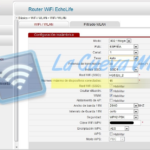Entrar al modem Technicolor de Claro puede resultar un reto para muchos usuarios. En este artículo te guiaremos paso a paso para que puedas acceder al modem Technicolor de manera sencilla y realizar las configuraciones necesarias para optimizar tu red.
Cómo acceder al módem Technicolor de Claro: Guía paso a paso
Para acceder al módem Technicolor de Claro, sigue estos pasos:
1. Conecta tu dispositivo (computadora o teléfono) a la red Wi-Fi del módem.
2. Abre tu navegador web e ingresa la siguiente dirección en la barra de búsqueda: 192.168.0.1
3. Se te pedirá un nombre de usuario y una contraseña. Por lo general, el nombre de usuario es admin y la contraseña también es admin, aunque en algunos casos puede variar. Si no has cambiado estos valores previamente, intenta con esa combinación.
4. Una vez introducidos el nombre de usuario y la contraseña, presiona Enter o haz clic en Iniciar sesión para acceder a la configuración del módem.
5. De esta manera, habrás accedido al panel de administración del módem Technicolor de Claro y podrás realizar los ajustes necesarios según tus preferencias.
Recuerda que es importante no modificar configuraciones avanzadas si no estás seguro de lo que estás haciendo, ya que podrías afectar el funcionamiento del módem.
¿Cómo puedo acceder al módem Technicolor?
Para acceder al módem Technicolor, primero debes asegurarte de que estás conectado a la red Wi-Fi del módem o mediante un cable Ethernet. Luego, abre un navegador web e ingresa la dirección IP predeterminada del módem en la barra de direcciones. Por lo general, la dirección IP es «192.168.0.1» o «192.168.1.1».
Cuando aparezca la página de inicio de sesión, introduce el nombre de usuario y la contraseña. Estos datos suelen estar impresos en la etiqueta del módem o en el manual del usuario. En caso de no tener acceso a esta información, es recomendable contactar al proveedor de servicios de Internet para obtener los datos de acceso predeterminados.
Una vez que hayas ingresado correctamente, estarás dentro del panel de control del módem Technicolor. Aquí podrás realizar configuraciones, cambiar contraseñas, gestionar dispositivos conectados y realizar otras tareas relacionadas con la red.
Recuerda que realizar cambios en la configuración del módem puede afectar el funcionamiento de la red, por lo que es importante tener conocimientos previos o seguir las indicaciones del proveedor de servicios.
¿Cómo puedo acceder a mi módem de Claro?
Para acceder a tu módem de Claro, primero necesitas estar conectado a la red Wi-Fi que emite el módem o conectado directamente a través de un cable Ethernet. Una vez estés conectado, sigue los siguientes pasos:
1. Abre un navegador web en tu dispositivo, como Chrome, Firefox o Safari.
2. En la barra de direcciones del navegador, escribe la dirección IP predeterminada del módem. Por lo general, esta suele ser 192.168.0.1 o 192.168.1.1. Presiona Enter.
3. Se te pedirá que te identifiques con un nombre de usuario y una contraseña. Si no has cambiado estos valores, es posible que las credenciales predeterminadas sean «admin» tanto para el usuario como para la contraseña. Si ya has cambiado estas credenciales y no las recuerdas, tendrás que restablecer el módem a sus valores de fábrica.
Una vez ingreses al panel de control del módem, podrás configurar diferentes aspectos de tu red, como cambiar la contraseña Wi-Fi, revisar los dispositivos conectados, entre otras opciones.
Recuerda que estos pasos pueden variar ligeramente dependiendo del modelo específico de módem que tengas. Si tienes dificultades para acceder a tu módem, te recomendaría contactar a soporte técnico de Claro para obtener asistencia personalizada.
¿Cómo puedo acceder a mi router technicolor tc8305c?
Para acceder al router Technicolor TC8305C, primero debes conectarte a la red Wi-Fi o por cable Ethernet del router. Una vez conectado, abre un navegador web y en la barra de direcciones escribe la dirección IP de tu router. Por lo general, la dirección suele ser 192.168.0.1 o 192.168.1.1. Luego, presiona Enter.
Se abrirá la página de inicio de sesión del router. Aquí deberás introducir el nombre de usuario y la contraseña del router. Si no has cambiado esta información, es posible que el nombre de usuario sea «admin» y la contraseña «password» o simplemente estén en blanco. Asegúrate de consultar el manual del router si no estás seguro de los datos de inicio de sesión predeterminados.
Una vez que hayas ingresado la información, deberías poder acceder a la configuración del router Technicolor TC8305C. Recuerda que realizar cambios en la configuración del router podría afectar el funcionamiento de tu red, así que es importante tener precaución al hacer modificaciones.
Espero que esta información te sea útil para acceder a tu router Technicolor TC8305C. Si tienes alguna otra pregunta, no dudes en hacerla.
¿Cómo puedo acceder a mi router technicolor dpc3928s?
Para acceder a tu router Technicolor DPC3928s, necesitarás seguir estos pasos:
1. Conecta tu dispositivo (computadora, portátil, tableta o teléfono) a la red Wi-Fi o mediante un cable Ethernet al router.
2. Abre un navegador web, como Google Chrome, Firefox o Internet Explorer.
3. En la barra de direcciones del navegador, introduce la dirección IP del router. Por lo general, la dirección IP predeterminada es 192.168.0.1, pero también es posible que sea 192.168.1.1. Si ninguna de estas direcciones funciona, consulta el manual del router o busca en línea la dirección IP específica para el modelo DPC3928s.
4. Una vez que ingreses la dirección IP en el navegador, presiona Enter.
5. Se te pedirá que inicies sesión. Por lo general, las credenciales predeterminadas son:
– Usuario: admin
– Contraseña: admin o password. Si estas credenciales no funcionan, nuevamente, consulta el manual del router o busca en línea las credenciales correctas.
Una vez que hayas iniciado sesión con éxito, estarás dentro del panel de control del router Technicolor DPC3928s, donde podrás realizar configuraciones y ajustes según tus necesidades.
Recuerda que es importante cambiar la contraseña predeterminada por una personalizada para garantizar la seguridad de tu red.
Preguntas frecuentes
¿Cómo accedo a la configuración del modem Technicolor de Claro?
Puedes acceder a la configuración del modem Technicolor de Claro ingresando la dirección 192.168.0.1 en tu navegador web y utilizando las credenciales proporcionadas por tu proveedor de servicios.
¿Qué pasos debo seguir para cambiar la contraseña de mi modem Technicolor de Claro?
Para cambiar la contraseña de tu modem Technicolor de Claro, necesitas acceder a la configuración del router a través de la dirección IP de la puerta de enlace predeterminada. Ingresa al panel de administración con tus credenciales (usuario y contraseña). Luego busca la sección de configuración de red inalámbrica y selecciona Configuración de seguridad. Aquí podrás cambiar la contraseña de tu red Wi-Fi. Recuerda guardar los cambios antes de salir del panel de administración.
¿Es posible activar o desactivar ciertas funciones del modem Technicolor de Claro a través de la configuración?
Sí, es posible activar o desactivar ciertas funciones del modem Technicolor de Claro a través de la configuración.
Para finalizar, podemos concluir que ingresar al modem Technicolor claro es un proceso que puede variar dependiendo del modelo y las especificaciones del proveedor de servicios. Es importante recordar que acceder a la configuración del modem requiere precaución y conocimiento técnico, para evitar realizar cambios que puedan afectar el funcionamiento de la red. En este sentido, siempre es recomendable seguir las indicaciones proporcionadas por el proveedor o buscar asesoramiento de profesionales en caso de dudas o dificultades. Con el acceso adecuado, se pueden mejorar y personalizar aspectos de la red, optimizando así la experiencia en el uso de la telefonía, routers y otros dispositivos conectados.